Инструкция по осмотру в мобильном приложении
Инструкция по проведению осмотра в мобильном приложении
- На мобильном телефоне агента должно стоять приложение ВСК страхование (VSK, SAO).

- Авторизацию необходимо произвести по номеру тел. указанному при отправке на андерайтинг.
После создания задачи на осмотр (шаг 1) на экране телефона всплывает сообщение информирующий о создании задачи на осмотр в приложении.

- Заходим в приложение, на главные страницы выбираете кнопку выпадающего меню
, далее открывается слева меню где выбираете «Мой профиль» вкладка «Осмотры».
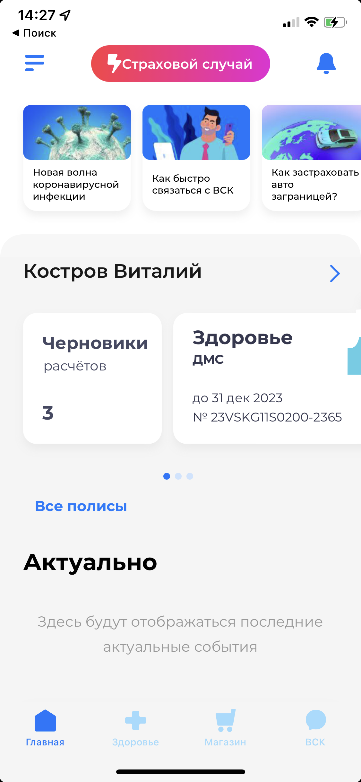
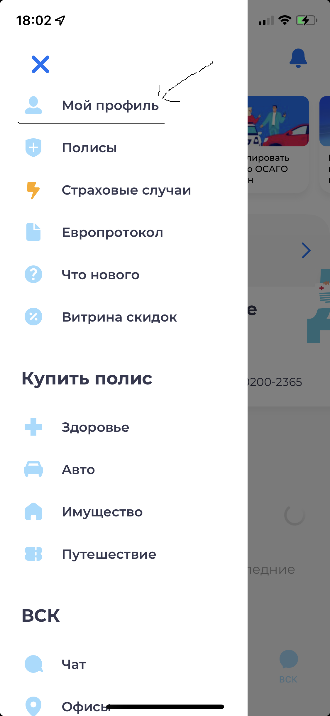
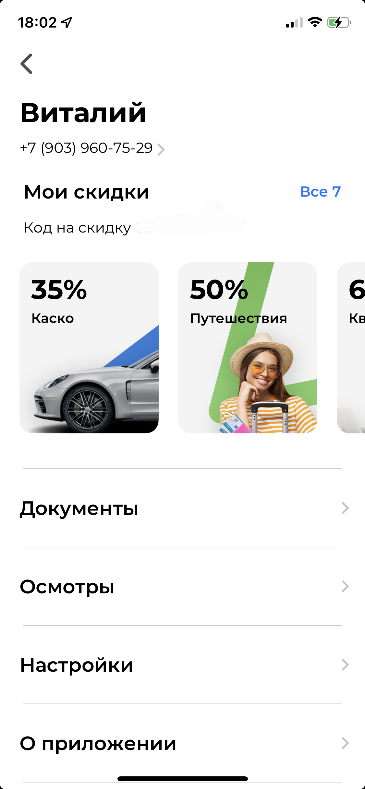
- На вкладке осмотр агент видит задание на сбор фотоматериала. Выбрав задание переходит на шаг с инструкцией по прохождению осмотра. Стартуете по кнопке «Начать осмотр» и выбираете раздел Автомобиль.
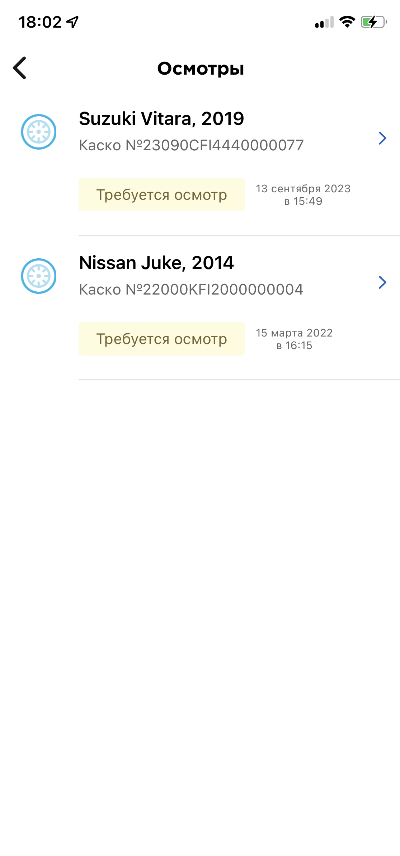
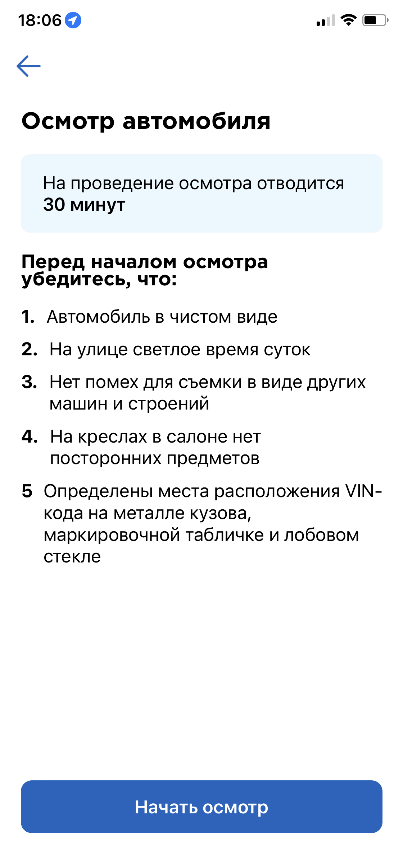
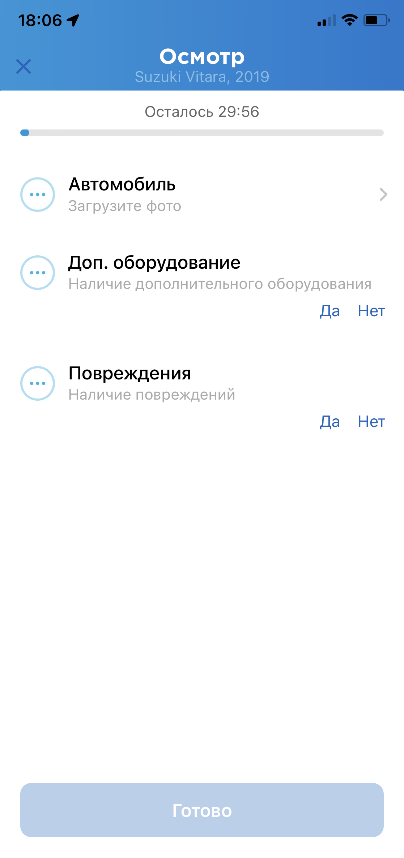
- При сборе фотоматериала приложение будет давать подсказки в каких ракурсах нужно делать фото автомобиля. Если есть дополнительное оборудование, которое включили в страхование, или повреждения транспортного средства, то необходимо отдельно сделать их фото и добавить в разделы «Доп. оборудование» «Повреждения».
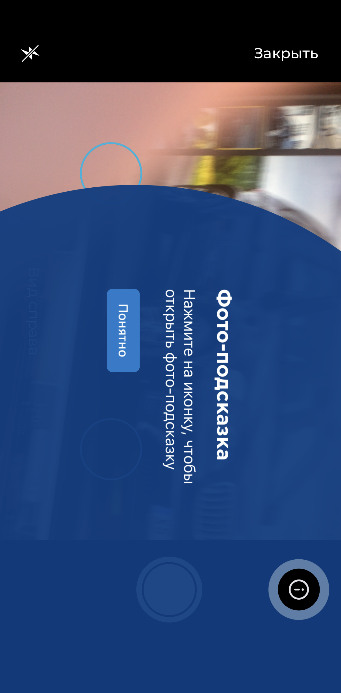
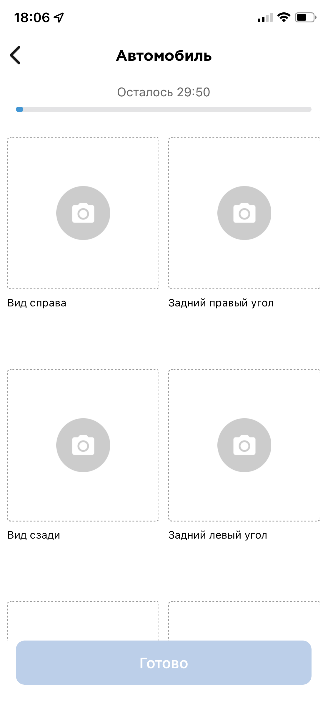
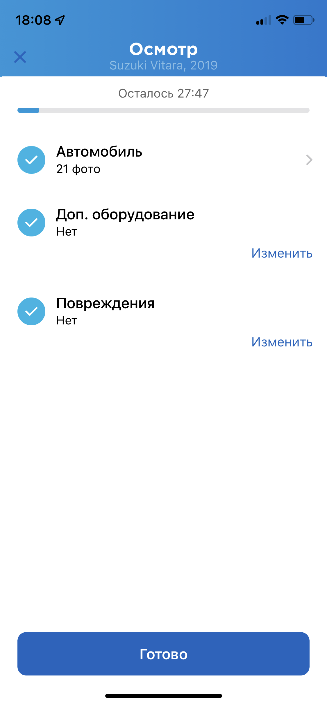
- Сделав все необходимые фото отправляете задание на рассмотрение андеррайтеру. В приложении статус отправлен.
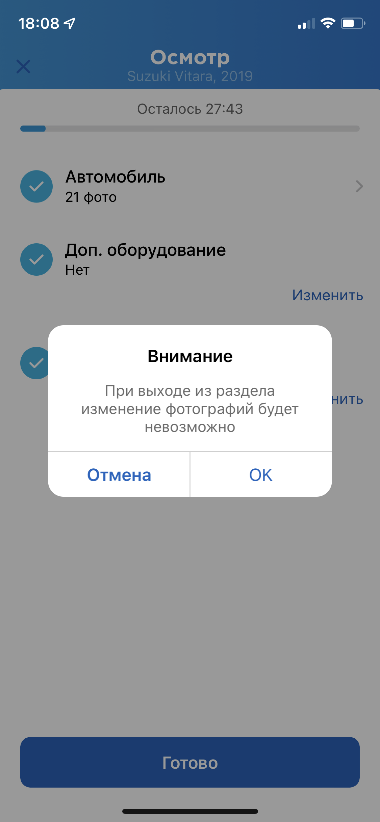
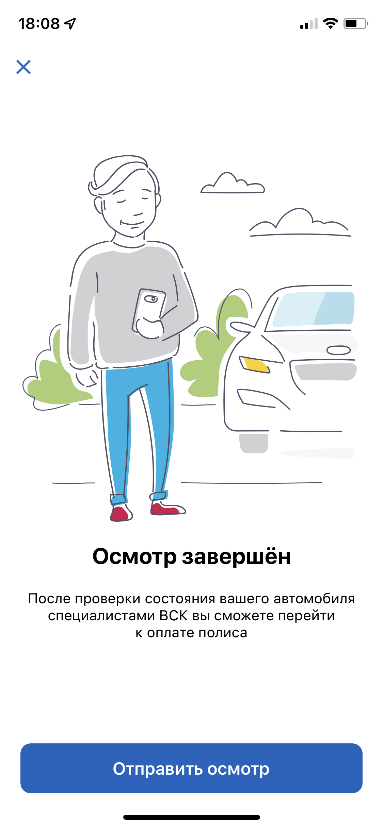
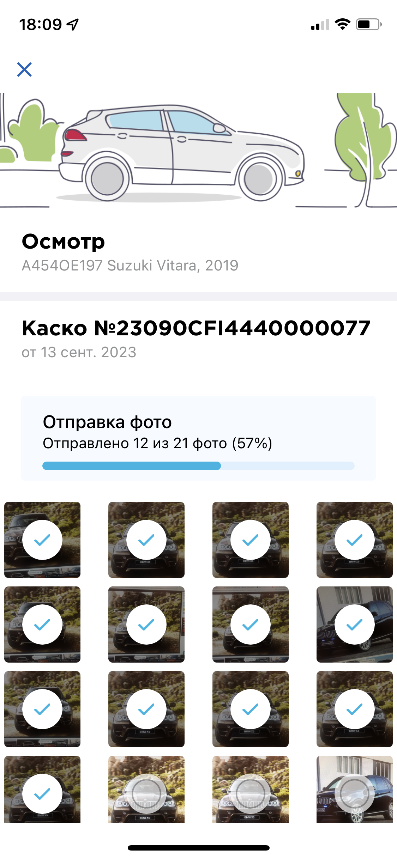
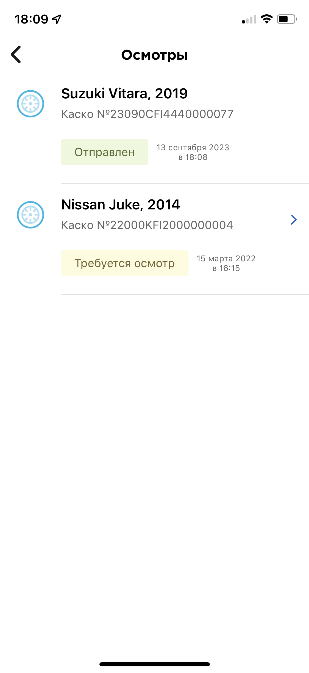
При проведении проверки материалов андеррайтер может выставить задачу на повторное фото отдельной детали. Данное сообщение отобразиться в разделе осмотры. Будет подробно написано, что нужно сделать и нажав на это задание перейдете к процессу фотографирования. Проект уйдет андеррайтеру для вынесения резолюции.
Дальнейший процесс описан в разделе в разделе "Андеррайтинг" п.4.